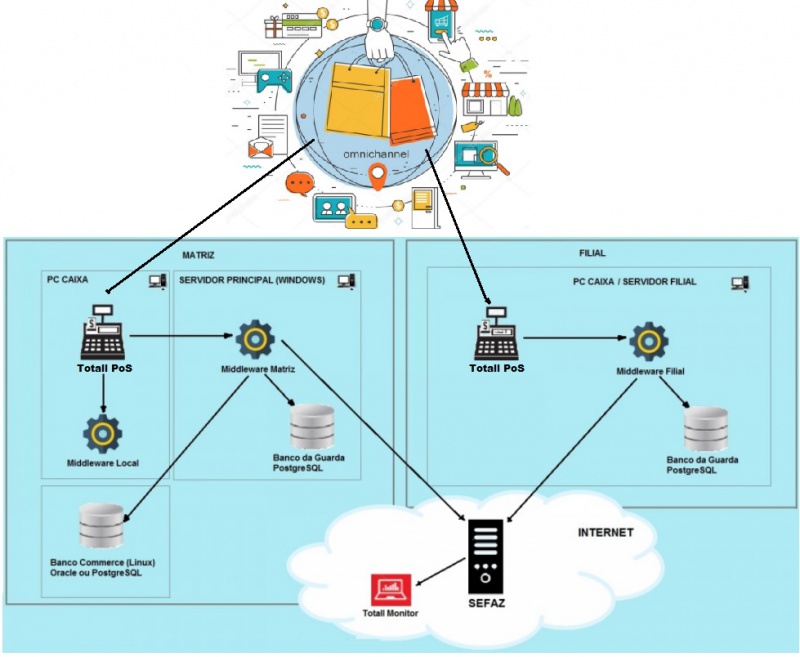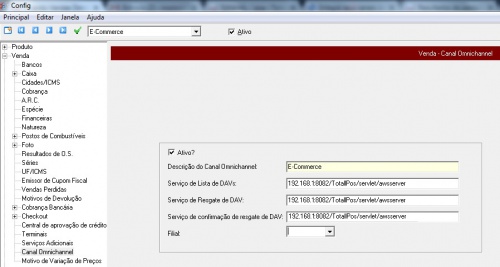Mudanças entre as edições de "Vendas Omnichannel"
| (12 revisões intermediárias por 2 usuários não estão sendo mostradas) | |||
| Linha 1: | Linha 1: | ||
| − | {{Tags|Totall | + | {{Tags|Totall PoS}} |
| − | {{MenuLateral|[[Totall POS]]|[[Vendas - Totall POS|Vendas]]|[[Cancelamentos - Totall POS|Cancelamentos]]|[[Devoluções - Totall POS|Devoluções]]}} | + | {{MenuLateral|[[Totall POS]]|[[Vendas - Totall POS|Vendas]]|[[Pré-venda - Totall Order Web|Pré-venda]]|[[Cancelamentos - Totall POS|Cancelamentos]]|[[Devoluções - Totall POS|Devoluções]]}} |
| − | [[Imagem:Omni.jpg|left| | + | [[Imagem:Omni.jpg|left|400px]] |
'''Prepare a sua Loja para a nova geração de consumo! Vendas Omnichannel.'''<br/> | '''Prepare a sua Loja para a nova geração de consumo! Vendas Omnichannel.'''<br/> | ||
O Omnichannel integra seus canais de vendas: lojas físicas e virtuais, abrindo espaço para uma nova geração de consumidores que usam as tecnologias como: dispositivos móveis, a qualquer momento e com segurança.<br/> | O Omnichannel integra seus canais de vendas: lojas físicas e virtuais, abrindo espaço para uma nova geração de consumidores que usam as tecnologias como: dispositivos móveis, a qualquer momento e com segurança.<br/> | ||
| Linha 14: | Linha 14: | ||
<br/> | <br/> | ||
| − | = | + | =Arquitetura do Omnichannel PoS= |
| − | + | *A arquitetura de software é descrição na forma de modelos, de diferentes visões do sistema em termos de unidade (partes) que interagem entre si. Veja no diagrama a relação dos Canais Omnichannel com Totall PoS, Totall Middleware, SEFAZ, Banco do Totall Commerce, Banco do Middleware e SATs. <br/> | |
| + | *Vários canais omnichannel podem ser criados como: E-Commerce; Pré-vendas Externas; SAC e Totall PoS Externo.<br/> | ||
| + | [[Imagem:Omni8.jpg|800px]] | ||
| + | <br/> | ||
| + | |||
| + | =Configurações= | ||
| + | ==Canal Omnichannel== | ||
Cadastre os canais de vendas para resgate das pré-vendas, pedidos ou orçamentos para efetivação da venda. Cadastre o canal no {{Tela|Totall Config|Vendas|Canal Omnichannel}}, preencha os seguintes campos:<br/> | Cadastre os canais de vendas para resgate das pré-vendas, pedidos ou orçamentos para efetivação da venda. Cadastre o canal no {{Tela|Totall Config|Vendas|Canal Omnichannel}}, preencha os seguintes campos:<br/> | ||
| − | * (td_omi.desomi) '''Descrição do Canal Omnichannel:''' | + | * (td_omi.desomi) '''Descrição do Canal Omnichannel:''' informe o nome do canal (p.e. E-commerce).<br/> |
| − | * (td_omi.omilis) '''Serviço de Lista de DAVs:''' informe o <ip da máquina+8082/ | + | * (td_omi.omilis) '''Serviço de Lista de DAVs:''' informe o <ip da máquina+(porta padrão do Totall PoS)8082/TotallPOS/servlet/awsserver>.<br/> |
| − | * (td_omi.omires) '''Serviço de Resgate de DAV:'''informe o <ip da máquina | + | * (td_omi.omires) '''Serviço de Resgate de DAV:''' informe o <ip da máquina+(porta padrão do Totall PoS)8082/TotallPOS/servlet/awsserver>.<br/> |
| − | * (td_omi.omicon) '''Serviço de confirmação de resgate de DAV:'''informe o <ip da máquina:8082/ | + | * (td_omi.omicon) '''Serviço de confirmação de resgate de DAV:''' informe o <ip da máquina:8082/TotallPOS/servlet/awsserver>.<br/> |
| − | * (td_omi.omifil) '''Filial''' <br/> | + | * (td_omi.omifil) '''Filial:''' informe a filial, a qual fará o resgate do canal. Se não informar a filial, significa que o resgate pode ser feito por todas a filiais.<br/> |
[[Arquivo:Omni1.jpg|500px]]<br/> | [[Arquivo:Omni1.jpg|500px]]<br/> | ||
| + | <br/> | ||
| + | |||
| + | ==Vendas de Produtos Por Filial== | ||
| + | Resgate para a venda somente os itens permitidos para emissão da nota por determinada filial.<br/> | ||
| + | A configuração de um parâmetro deve ser feita no {{Tela|Totall Commerce Web|Configurações|Parâmetros Gerais}} marque o parâmetro: '''Desmarcar Itens de DAV com Produto Inativo''' - PRO_INATIVO_DAV. Veja o artigo [[Parâmetros de Configuração]].<br/> | ||
| + | [[Arquivo:Omni10.jpg|500px]]<br/> | ||
| + | <br/> | ||
| + | No {{Tela|Totall Backoffice|Principal|Produtos}} na guia Grade, subguia Estoque informe na coluna: '''Ativo na Filial?''' qual filial pode emitir o documento fiscal do item indicado.<br/> | ||
| + | [[Arquivo:Omni7.jpg|500px]]<br/> | ||
| + | <br/> | ||
| + | Como padrão esse campo está ativo para todas as filiais e para todos os itens. Para configurar vários itens de uma só vez, acesse {{Tela|Totall Backoffice|Principal|Produtos|Manutenção}}.<br/> | ||
| + | [[Arquivo:Omni9.jpg|500px]]<br/> | ||
<br/> | <br/> | ||
==Resgate da PV para Venda== | ==Resgate da PV para Venda== | ||
===Venda em NFC-e ou CF-e SAT=== | ===Venda em NFC-e ou CF-e SAT=== | ||
| − | No terminal de emissão | + | No terminal de emissão das vendas, acesse {{Tela|Totall PoS|F7-Pré-Venda}}.<br/> |
| − | '''1.''' Selecione o canal | + | '''1.''' Selecione o '''canal omnichannel''' para resgate da PV;<br/> |
[[Imagem:Omni2.jpg|500px]]<br/> | [[Imagem:Omni2.jpg|500px]]<br/> | ||
<br/> | <br/> | ||
| Linha 34: | Linha 52: | ||
[[Imagem:Omni3.jpg|500px]]<br/> | [[Imagem:Omni3.jpg|500px]]<br/> | ||
<br/> | <br/> | ||
| − | '''3.''' Selecione a PV desejada, marque | + | '''3.''' Selecione a PV desejada, clique em {{Tecla|F4-Marcar}} ou marque os itens desejados e clique em {{Tecla|F12-Confirmar}}.<br/> |
| − | [[Imagem:Omni4.jpg|500px]] <br/> | + | [[Imagem:Omni4.jpg|500px]]<br/> |
| + | <br/> | ||
| + | '''3.1.''' No caso de itens que só podem ser emitidos por uma determinada filial, ao clicar em {{Tecla|F4-Marcar}} o sistema verificará quais itens podem ser emitidos pela filial em questão e apresentará na tela o item com a informação de '''preço não aplicável''' e não será marcado para emissão da venda nessa filial.<br/> | ||
| + | [[Imagem:Omni6.jpg|500px]]<br/> | ||
<br/> | <br/> | ||
===Venda em NF-e=== | ===Venda em NF-e=== | ||
| − | No terminal de emissão de vendas, informe a função da natureza ou clique em {{Tela|F5-Funções|F10-Nota Fiscal}} | + | No terminal de emissão de vendas, informe a função da natureza ou clique em {{Tela|F5-Funções|F10-Nota Fiscal}}:<br/> |
| − | '''1.''' Informe o cliente da PV e clique em {{Tela|Totall PoS|F7-Pré-Venda}} | + | '''1.''' Informe o cliente da PV e clique em {{Tela|Totall PoS|F7-Pré-Venda}};<br/> |
| − | '''2.''' Selecione o canal | + | '''2.''' Selecione o '''canal omnichannel''' para resgate da PV;<br/> |
| − | '''3.''' Informe os filtros para seleção | + | '''3.''' Informe os filtros para seleção;<br/> |
'''4.''' Selecione a PV desejada, marque todos os itens e clique em {{Tecla|F12-Confirmar}}.<br/> | '''4.''' Selecione a PV desejada, marque todos os itens e clique em {{Tecla|F12-Confirmar}}.<br/> | ||
| + | <br/> | ||
| + | |||
| + | =Estoque= | ||
| + | A baixa do estoque será determinada pela tipo de Natureza de Operação informada pela estação/filial que emitirá a venda.<br/> | ||
| + | No {{Tela|Totall Config|Venda|Natureza}} a opção: '''Calcula Estoque''' determinará o cálculo para controle de estoque.<br/> | ||
| + | <br/> | ||
| + | |||
| + | =Lançamento Financeiro= | ||
| + | Os detalhes do lançamento financeiro serão determinados pelo canal que emitiu a PV. A estação/filial que fará o resgate da PV para emissão da venda, assumirá os dados do lançamento financeiro (meios e formas de pagamentos, descontos e acréscimos) originados no registro da PV.<br/> | ||
| + | <br/> | ||
| + | |||
| + | =Cadastro de Clientes= | ||
| + | Ao cadastrar um cliente no Totall PoS para registro da PV, a estação/filial que resgatou a PV para emissão da venda assumirá os dados informados na origem.<br/> | ||
<br/> | <br/> | ||
<br/> | <br/> | ||
<small>Referência: Sebrae. Disponível em: <http://www.sebrae.com.br/sites/PortalSebrae/artigos/integre-seus-canais-de-vendas-a-partir-do-conceito-de-omni-channel,87426f65a8f3a410VgnVCM2000003c74010aRCRD>. Acesso em 12 de Abril de 2018.<small><br/> | <small>Referência: Sebrae. Disponível em: <http://www.sebrae.com.br/sites/PortalSebrae/artigos/integre-seus-canais-de-vendas-a-partir-do-conceito-de-omni-channel,87426f65a8f3a410VgnVCM2000003c74010aRCRD>. Acesso em 12 de Abril de 2018.<small><br/> | ||
| + | <small>{{Referencias}}</small> | ||
Edição atual tal como às 10h19min de 28 de dezembro de 2018
Prepare a sua Loja para a nova geração de consumo! Vendas Omnichannel.
O Omnichannel integra seus canais de vendas: lojas físicas e virtuais, abrindo espaço para uma nova geração de consumidores que usam as tecnologias como: dispositivos móveis, a qualquer momento e com segurança.
O que é Omnichannel?
Omnichannel é uma tendência do varejo que se baseia na convergência de todos os canais utilizados por uma empresa. Trata-se da possibilidade de fazer com que o consumidor não veja diferença entre o mundo online e o offline.
O omnichannel integra lojas físicas, virtuais e compradores. Dessa maneira, pode explorar todas as possibilidades de interação.
Essa tendência é uma evolução do conceito de multicanal, pois é completamente focada na experiência do consumidor nos canais existentes de uma determinada marca. Como exemplo, há os aplicativos móveis, que combinam o layout do site com a temática interna das lojas físicas. De forma prática, isso propicia ao consumidor utilizar todos os canais disponibilizados pela organização e a quebra das barreiras entre o mundo físico e o digital.
Por meio da integração de canais, o consumidor satisfaz suas necessidades onde e quando desejar, no momento mais confortável para ele, não havendo restrições de local, horário ou meio. (Sebrae, 2017).
Índice
Arquitetura do Omnichannel PoS
- A arquitetura de software é descrição na forma de modelos, de diferentes visões do sistema em termos de unidade (partes) que interagem entre si. Veja no diagrama a relação dos Canais Omnichannel com Totall PoS, Totall Middleware, SEFAZ, Banco do Totall Commerce, Banco do Middleware e SATs.
- Vários canais omnichannel podem ser criados como: E-Commerce; Pré-vendas Externas; SAC e Totall PoS Externo.
Configurações
Canal Omnichannel
Cadastre os canais de vendas para resgate das pré-vendas, pedidos ou orçamentos para efetivação da venda. Cadastre o canal no Totall Config >>> Vendas >>> Canal Omnichannel, preencha os seguintes campos:
- (td_omi.desomi) Descrição do Canal Omnichannel: informe o nome do canal (p.e. E-commerce).
- (td_omi.omilis) Serviço de Lista de DAVs: informe o <ip da máquina+(porta padrão do Totall PoS)8082/TotallPOS/servlet/awsserver>.
- (td_omi.omires) Serviço de Resgate de DAV: informe o <ip da máquina+(porta padrão do Totall PoS)8082/TotallPOS/servlet/awsserver>.
- (td_omi.omicon) Serviço de confirmação de resgate de DAV: informe o <ip da máquina:8082/TotallPOS/servlet/awsserver>.
- (td_omi.omifil) Filial: informe a filial, a qual fará o resgate do canal. Se não informar a filial, significa que o resgate pode ser feito por todas a filiais.
Vendas de Produtos Por Filial
Resgate para a venda somente os itens permitidos para emissão da nota por determinada filial.
A configuração de um parâmetro deve ser feita no Totall Commerce Web >>> Configurações >>> Parâmetros Gerais marque o parâmetro: Desmarcar Itens de DAV com Produto Inativo - PRO_INATIVO_DAV. Veja o artigo Parâmetros de Configuração.
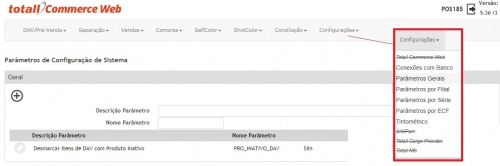
No Totall Backoffice >>> Principal >>> Produtos na guia Grade, subguia Estoque informe na coluna: Ativo na Filial? qual filial pode emitir o documento fiscal do item indicado.
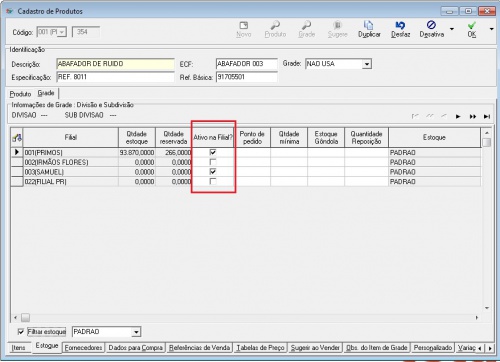
Como padrão esse campo está ativo para todas as filiais e para todos os itens. Para configurar vários itens de uma só vez, acesse Totall Backoffice >>> Principal >>> Produtos >>> Manutenção.
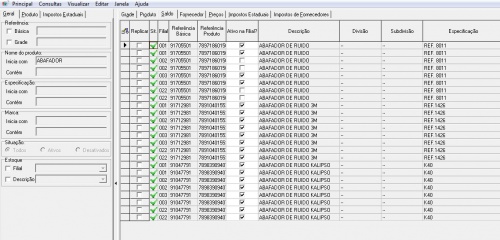
Resgate da PV para Venda
Venda em NFC-e ou CF-e SAT
No terminal de emissão das vendas, acesse Totall PoS >>> F7-Pré-Venda.
1. Selecione o canal omnichannel para resgate da PV;
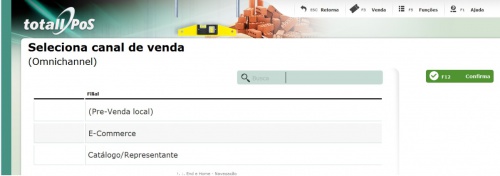
2. Informe os filtros para seleção.
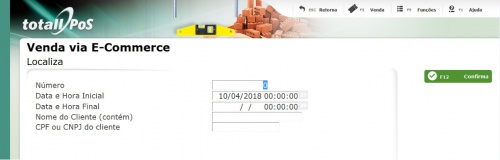
3. Selecione a PV desejada, clique em F4-Marcar ou marque os itens desejados e clique em F12-Confirmar.
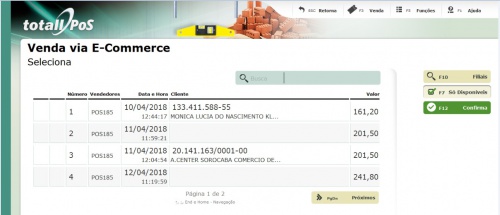
3.1. No caso de itens que só podem ser emitidos por uma determinada filial, ao clicar em F4-Marcar o sistema verificará quais itens podem ser emitidos pela filial em questão e apresentará na tela o item com a informação de preço não aplicável e não será marcado para emissão da venda nessa filial.
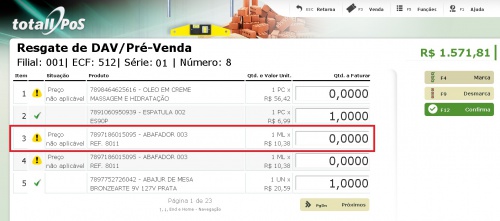
Venda em NF-e
No terminal de emissão de vendas, informe a função da natureza ou clique em F5-Funções >>> F10-Nota Fiscal:
1. Informe o cliente da PV e clique em Totall PoS >>> F7-Pré-Venda;
2. Selecione o canal omnichannel para resgate da PV;
3. Informe os filtros para seleção;
4. Selecione a PV desejada, marque todos os itens e clique em F12-Confirmar.
Estoque
A baixa do estoque será determinada pela tipo de Natureza de Operação informada pela estação/filial que emitirá a venda.
No Totall Config >>> Venda >>> Natureza a opção: Calcula Estoque determinará o cálculo para controle de estoque.
Lançamento Financeiro
Os detalhes do lançamento financeiro serão determinados pelo canal que emitiu a PV. A estação/filial que fará o resgate da PV para emissão da venda, assumirá os dados do lançamento financeiro (meios e formas de pagamentos, descontos e acréscimos) originados no registro da PV.
Cadastro de Clientes
Ao cadastrar um cliente no Totall PoS para registro da PV, a estação/filial que resgatou a PV para emissão da venda assumirá os dados informados na origem.
Referência: Sebrae. Disponível em: <http://www.sebrae.com.br/sites/PortalSebrae/artigos/integre-seus-canais-de-vendas-a-partir-do-conceito-de-omni-channel,87426f65a8f3a410VgnVCM2000003c74010aRCRD>. Acesso em 12 de Abril de 2018.